Başlık Çubuğu – SEO Hizmeti Sunma – SEO Hizmeti – SEO Hizmeti Ücretleri – SEO Hizmeti Yaptırma
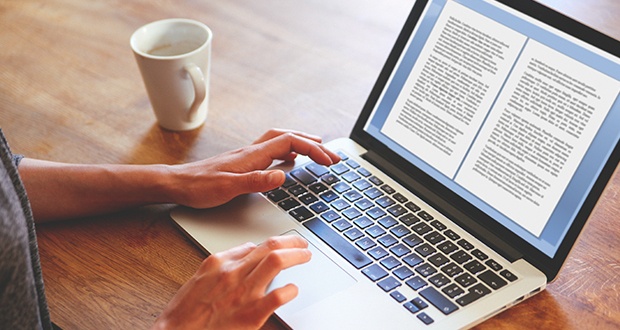
Belge Sonları
Bir Concordance veritabanında bulunan başlangıç görüntü anahtarı değerlerine göre bir görüntü tabanındaki belge sonlarını ayarlamak ve sıfırlamak için Görüntü Tabanı Yönetimi iletişim kutusunun Belge Sonları sekmesini kullanırsınız.
Belge sayfası sonları, yalnızca Opticon’u başlatmak için kullanılan Concordance veritabanındaki son etkin sorguyla ilişkili görüntüler için etkilenir. Opticon herhangi bir Concordance veri tabanıyla senkronize değilse, yazılım bağımsız bir program olarak çalışıyorsa, bu sekmedeki Ayarla düğmesi devre dışı bırakılır.
Geçerli görüntü tabanı, Veritabanı, Sorgudaki belge ve Görüntü alanı metin alanlarındaki girişleri belirler. Bu, İmaj Tabanı Yönetimi iletişim kutusu ilk kez etkinleştirildiğinde seçilen resim tabanı veya İmaj Tabanı sekmesinden açılan bir resim tabanı olabilir. Imagebase Management iletişim kutusu, bir imagebase ilk açıldığında bu alanları önceden doldurur.
Belge Sonları sekmesindeki bu ve diğer alanların anlamları ve kullanımları aşağıdadır:
• Veritabanı: Belge sonlarını ayarlamada araca kılavuzluk etmek için kullanılacak Uyumluluk veritabanının yolunu ve adını görüntüler.
• Sorgudaki belge: Daha önce açıklanan Veritabanı alanında görüntülenen Uyum veritabanındaki son etkin sorguda kullanılan toplam belge sayısını görüntüler.
• Görüntü alanı: Veritabanı alanında başvurulan Uyumluluk veritabanındaki görüntü anahtarının alan adını görüntüler.
• Devam etmeden önce tüm belge sonlarını sıfırla: Bu onay kutusu etkinleştirilirse, araç işlemeden önce mevcut tüm belge sonu bilgilerini siler.
• Devam etmeden önce tüm sayfa sayımlarını temizle: Bu onay kutusu etkinleştirilirse, araç, belge sonlarını ayarlamadan önce tüm belge sayfa sayımlarını sıfıra siler.
• Ayarla: İşlemi başlatmak için Ayarla düğmesini kullanırsınız. Bu düğmenin altındaki bir durum çubuğu, prosedürün ilerleyişini gösterir.
Başlık Çubuğu
Varsayılan olarak Opticon, başlık çubuğunda “Opticon ” metnini ve bir görüntünün takma adını görüntüler. Opticon’un başlık çubuğunda görünen bilgileri yapılandırmak için Imagebase Yönetimi iletişim kutusunun “Başlık çubuğu” sekmesini kullanırsınız.
• Veritabanı: Halihazırda Opticon’a bağlı olan Concordance veritabanının yolunu ve adını görüntüler.
• Sol metin/Sağ metin: “Sol metin” veya “Sağ metin” açılır kutularından bir seçeneğin seçilmesi, Opticon’un başlık çubuğunun sol veya sağ bölümünde görünen bilgileri değiştirir. Her açılır kutuda aşağıdaki seçimler bulunur:
• <Varsayılan>: Hem “Sol metin” hem de “Sağ metin” açılır kutuları <Varsayılan> olarak ayarlanmışsa, Opticon görüntünün takma adını başlık çubuğunun sol tarafında görüntüler.
• <ALIAS>: Bir görüntünün diğer adını görüntüler. Bu, görüntünün dosya adıyla aynı olabilir veya olmayabilir.
• <DOSYA>: Bir görüntünün tam dosya yolunu ve adını görüntüler.
• ALAN İSİMLERİ: Bağlantılı bir Uyumluluk veritabanındaki tüm alan adlarını gösterir. Bir alan adı seçerseniz, ilgili veritabanı kaydından uygun değer başlık çubuğunda görüntülenecektir.
Sırasıyla “Sol metin” ve “Sağ metin” açılır kutularında <ALIAS> ve <DOSYA> seçildiğinde Opticon başlık çubuğunu gösterir.
Görüntü Tabanı
Mevcut bir imaj tabanını açmak, yeni bir tane oluşturmak veya farklı bir imaj tabanının içeriğini mevcut olanla birleştirmek için İmaj Tabanı Yönetimi iletişim kutusunun Resim Tabanı sekmesini kullanırsınız.
Geçerli görüntü tabanı, Dosya, Toplam, İlk, Son ve Sürüm metin alanlarındaki girişleri belirler. Bu, Imagebase Management iletişim kutusu ilk kez etkinleştirildiğinde seçilen imagebase olabilir veya Imagebase sekmesinden açılan bir imagebase olabilir. Imagebase Management iletişim kutusu, bir imagebase ilk açıldığında bu alanları önceden doldurur.
Durum çubuğu nedir
Menü çubuğu nedir
Görev çubuğu Nedir
Kaydırma çubuğu
Başlık Çubuğu nedir
Word menü Çubuğu
Kaydırma çubuğu nedir
Araç Çubuğu
Imagebase sekmesindeki bu ve diğer alanların anlamları ve kullanımları aşağıdadır:
• Dosya: O anda etkin olan görüntü tabanını içeren klasörün tam yolunu görüntüler.
• Toplam: O anda etkin olan görüntü tabanında bulunan toplam görüntü sayısını görüntüler.
• First: Şu anda etkin olan imagebase’deki ilk girişin diğer adını ve görüntü adını görüntüler.
• Son: O anda etkin olan görüntü tabanındaki son girişin diğer adını ve görüntü adını görüntüler.
• Sürüm: Opticon’un sürüm numarasını görüntüler.
• v3’e dönüştür: Opticon’un 2.0 sürümü, redlines verilerini ayrı bir .RED dosyasında sakladı. Sürüm 3.0’dan başlayarak, redlines verileri, bu bölümde daha önce açıklandığı gibi bir -redlines.dcb veritabanında saklanır. Opticon’un önceki bir sürümünde saklanan kırmızı çizgileri, Opticon’un sürüm 3 veya daha yüksek bir örneğiyle uyumlu bir formata dönüştürmek için “v3’e Dönüştür” düğmesini kullanabilirsiniz.
• Aç: Başka bir görüntü tabanını seçmek için kullanabileceğiniz bir Aç iletişim kutusu açar. Yeni bir resim tabanı açtığınızda, önceki resim tabanı için ayarlar kaydedilir ve İmaj Tabanı Yönetimi iletişim kutusunun çeşitli sekmelerindeki alanlar, seçilen resim tabanındaki bilgilerle önceden doldurulur.
• Yeni: Yeni bir görüntü tabanı oluşturmak için kullanabileceğiniz bir Aç iletişim kutusu açar. İstediğiniz klasöre gitmek için Aç iletişim kutusunu kullanabilirsiniz. Yeni bir imaj tabanı adı verdiğinizde ve Aç iletişim kutusundaki Aç düğmesine tıkladığınızda, Opticon yeni, boş bir imaj tabanı oluşturacaktır.
• Birleştir: Bir harici görüntü tabanının içeriğini geçerli olanla birleştirmek için Birleştir düğmesini kullanırsınız. Bu düğmeyi tıklattığınızda, kaynak görüntü tabanını seçmek için kullanabileceğiniz bir Aç iletişim kutusu açılır. İmaj tabanları birleştirildiğinde, kaynak imaj tabanındaki eşleşen girişler (kopyalar), hedef imaj tabanındaki girişlerin üzerine yazılacaktır.
Bir görüntü tabanındaki tek tek görüntü ayarlarını değiştirmek için Görüntü Tabanı Yönetimi iletişim kutusunun Düzenle sekmesini kullanırsınız.
Her görüntü, takma adına ve dosya adına göre listelenir. Bir resme atlamak için açık bir metin alanı kullanabilirsiniz. Bu alana karakterlerin girilmesi, liste kutusunu görüntü takma adlarını alandaki metinle karşılaştırarak en iyi ilk eşleşmeye atlamak için tetikler. Binlerce veya milyonlarca görüntü içeren bir görüntü tabanı için bu, listede belirli bir girişi bulmanın en uygun yöntemidir.
Aşağıdaki metin alanlarını ve onay kutularını kullanarak bir görüntünün ayarlarını değiştirebilirsiniz:
• Takma ad: Bir görüntünün takma adını görüntüler. Bu, görüntünün dosya adıyla aynı olabilir veya olmayabilir (dosya uzantısı olmadan). Bir görüntünün takma adı, Uyum veritabanının görüntü anahtarı alanında bulunan verilerle eşleşmelidir; Opticon bu bilgiyi bir Concordance veri tabanına senkronize etmek için kullanır.
• Görüntü adı: Liste kutusunda vurgulanan görüntünün gerçek dosya adı.
• Sayfa sayısı: Bir sayfa belgenin ilk sayfası olarak işaretlendiğinde, belgedeki toplam sayfa (görüntü) sayısı burada görüntülenir. Belge sonları ayarlandığı sürece, Opticon’un sorunsuz çalışması için bu değer gerekli değildir. Ancak, sayfa sayısı bilgisi, Yazdır iletişim kutusundan sayfa sayısını hesaplamak için kullanıldığından faydalıdır. Mümkünse, her belge için sayfa sayısı bilgilerini belirlemeye ve yüklemeye çalışmalısınız. Belgeleri ve elektronik dosyaları işleyen tarama ve kodlama sağlayıcıları, bu verileri bir Opticon yükleme dosyasında sağlayabilir.
Web sitelerinizi, arama motorlarında en yukarı getirmek adına sizlere 3 adet paket öneriyoruz. Bu paketler sayesinde web siteleriniz aramalarda 1 yıl içerisinde en yukarıya tırmanacaktır.
1) Backlink Paketi 50 $ (Yıllık Ücret)
2) Hızlandırma Paketi 300 $ (Yıllık Ücret)
3) Kelime Yönlendirme Paketi 150 $ (Aylık Ücret)
